Maison >Tutoriel logiciel >Logiciel de bureau >Comment ajuster la taille du Word Art dans les documents Word_Comment ajuster la taille du Word Art dans les documents Word
Comment ajuster la taille du Word Art dans les documents Word_Comment ajuster la taille du Word Art dans les documents Word
- WBOYWBOYWBOYWBOYWBOYWBOYWBOYWBOYWBOYWBOYWBOYWBOYWBavant
- 2024-04-24 10:01:371011parcourir
Avez-vous déjà rencontré le problème de l'impossibilité de redimensionner WordArt dans des documents Word ? Ne t'inquiète pas! L'éditeur PHP Baicao vous propose des solutions détaillées. Cet article vous guidera étape par étape pour ajuster facilement la taille de WordArt afin de rendre vos documents plus beaux et plus professionnels. Faites défiler le contenu ci-dessous pour obtenir des réponses à vos questions maintenant !
1. Ouvrez d'abord le document Word, cliquez sur Insérer, cliquez sur WordArt dans le groupe d'outils de texte et cliquez sur l'effet WordArt que vous aimez.
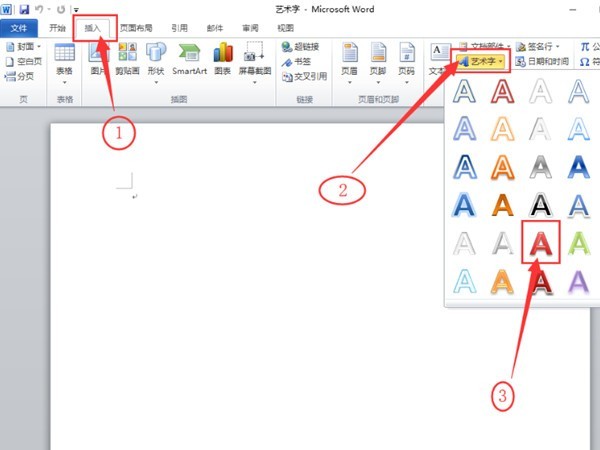
2. Entrez ensuite le contenu Word Art dans la zone de texte et définissez la taille de la police dans l'onglet Accueil.
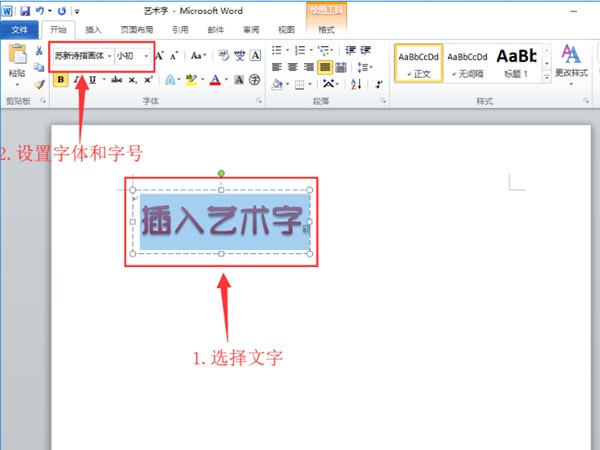
Ce qui précède est le contenu détaillé de. pour plus d'informations, suivez d'autres articles connexes sur le site Web de PHP en chinois!
Articles Liés
Voir plus- Explication détaillée sur la façon d'ouvrir et de lire les fichiers CSV
- Étapes et précautions pour l'ouverture et le traitement des fichiers au format CSV
- Méthodes et conseils pour ouvrir des fichiers CSV : Convient à une variété de logiciels
- Un guide rapide sur la manipulation des fichiers CSV
- Apprenez à ouvrir et à utiliser correctement les fichiers CSV

